Menggunakan Kontrol Pengalihan di perangkat Anda untuk mengontrol perangkat Apple lainnya
Dengan fitur Gunakan Perangkat Lain untuk Kontrol Pengalihan, Anda dapat mengontrol perangkat Apple lainnya dari jauh di jaringan Wi-Fi yang sama tanpa menyesuaikan koneksi pengalihan apa pun. Tindakan ini memungkinkan Anda menavigasi Mac atau Apple TV dengan pengaturan pengalihan sama yang digunakan untuk mengontrol iPhone.
Menggunakan iPhone, iPad, atau iPod touch untuk mengontrol perangkat lainnya
Hubungkan perangkat ke jaringan Wi-Fi yang sama.
Masuk ke iCloud dengan ID Apple yang sama di kedua perangkat.
Jika Anda ingin mengontrol Mac, pilih menu Apple > Preferensi Sistem di komputer.
Pilih Aksesibilitas. Pada bar samping, pilih Kontrol Pengalihan.
Centang kotak di sebelah "Izinkan pengalihan platform untuk mengontrol komputer Anda".
Jika Anda belum melakukannya, nyalakan Kontrol Pengalihan di iPhone, iPad, atau iPod touch.
Gunakan tombol Anda untuk menavigasi menu Kontrol Pengalihan. Pilih Perangkat.
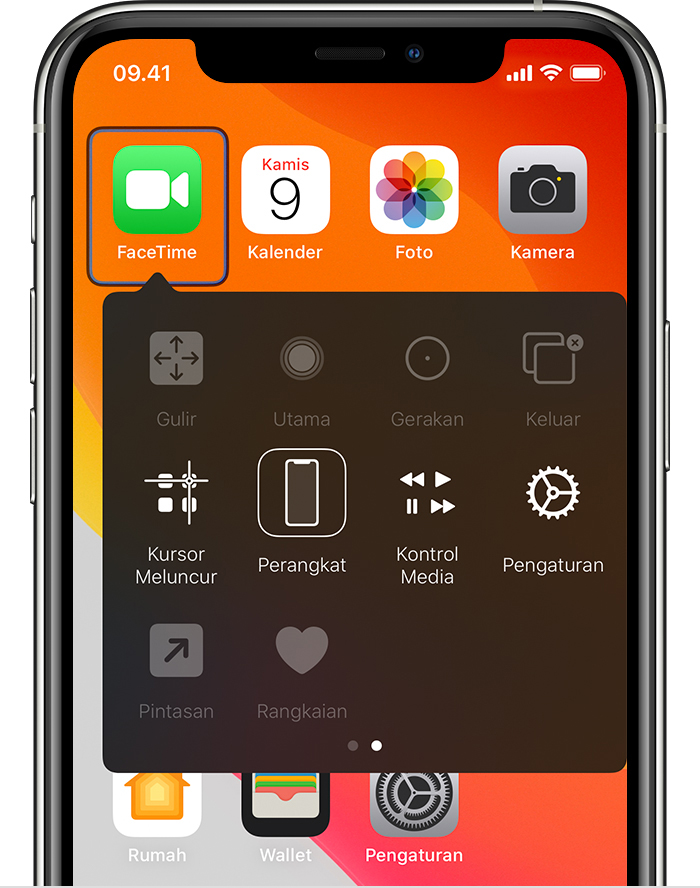
Pilih Gunakan Perangkat Lain.
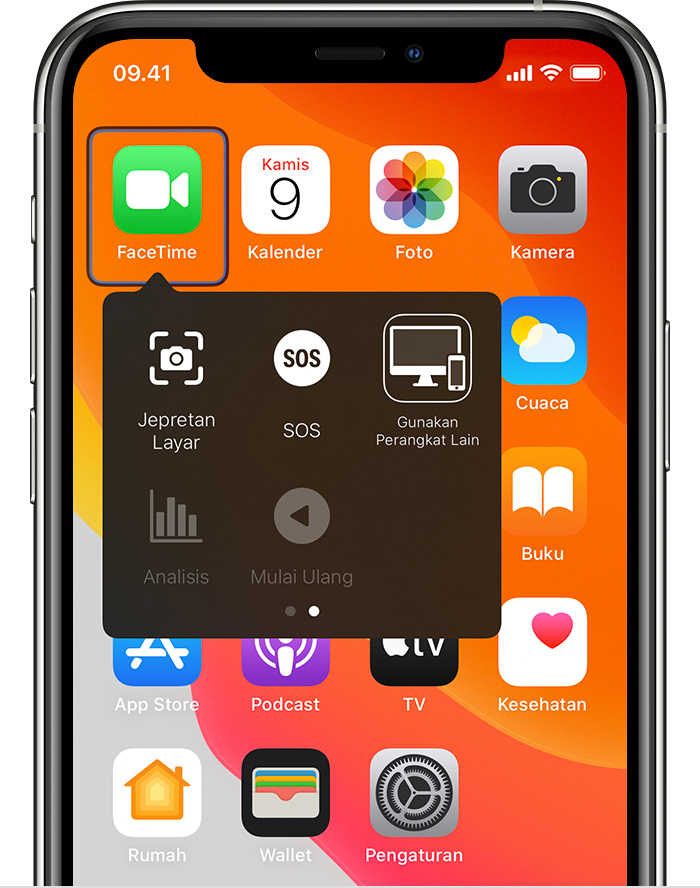
Pilih perangkat yang ingin Anda kontrol, lalu pilih Hubungkan. Sekarang Anda dapat menggunakan tombol yang terhubung ke iPhone, iPad, atau iPod touch untuk mengontrol perangkat lain.
Menggunakan Mac untuk mengontrol perangkat lain
Hubungkan perangkat ke jaringan Wi-Fi yang sama.
Masuk ke iCloud dengan ID Apple yang sama di kedua perangkat.
Jika Anda belum melakukannya, nyalakan Kontrol Pengalihan di Mac.
Gunakan tombol Anda untuk menavigasi panel Utama Kontrol Pengalihan. Pilih Perangkat.

Pilih perangkat yang ingin Anda kontrol, lalu pilih Hubungkan. Sekarang Anda dapat menggunakan tombol yang terhubung ke Mac untuk mengontrol perangkat lain.
Berhenti mengontrol perangkat lain
Untuk berhenti mengontrol perangkat lain, tekan dan tahan tombol selama sepuluh detik. Tombol akan kembali mengontrol perangkat asal.
Anda juga dapat mengikuti langkah-langkah berikut:
Berhenti mengontrol Mac
Gunakan tombol Anda untuk menavigasi panel Utama Kontrol Pengalihan. Pilih Perangkat.
Pilih Putuskan Hubungan. Tombol akan kembali mengontrol perangkat asal.
Berhenti mengontrol iPhone, iPad, atau iPod touch
Gunakan tombol Anda untuk menavigasi menu Kontrol Pengalihan. Pilih Perangkat.
Pilih Berhenti Menggunakan Perangkat. Tombol akan kembali mengontrol perangkat asal.
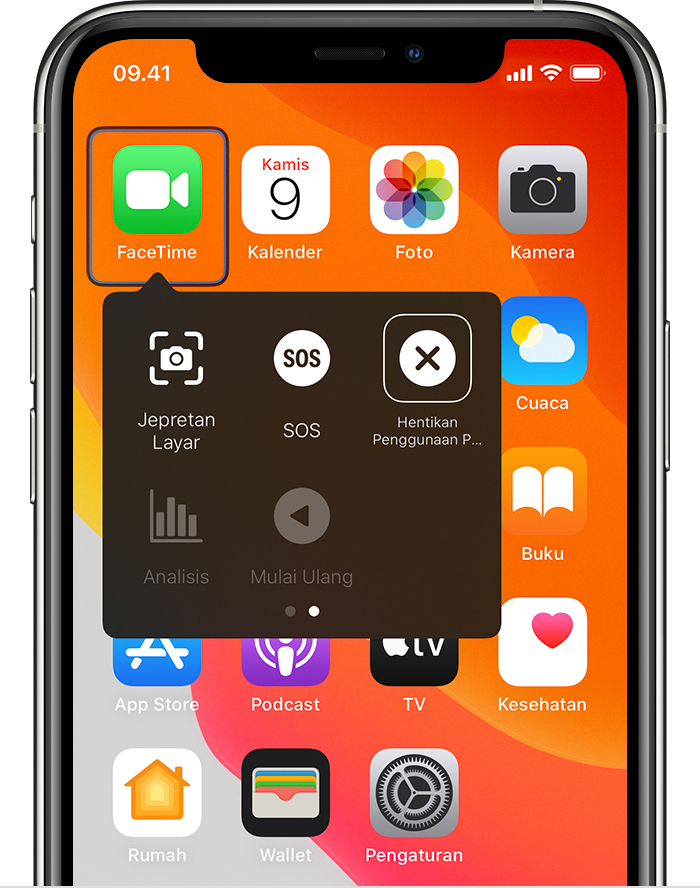
Mematikan Kontrol Pengalihan
Jika Anda ingin mematikan Kontrol Pengalihan sepenuhnya, ikuti langkah-langkah berikut untuk perangkat Anda:
Mematikan Kontrol Pengalihan di iPhone, iPad, atau iPod touch
Gunakan tombol Anda untuk menavigasi ke Pengaturan > Aksesibilitas > Kontrol Pengalihan, lalu matikan pengaturan.
Anda juga dapat mengeklik tiga kali tombol Utama atau tombol Samping pada model tertentu kapan pun untuk keluar dari Kontrol Pengalihan.
Mematikan Kontrol Pengalihan di Mac
Gunakan tombol Anda untuk menavigasi ke Preferensi Sistem > Aksesibilitas > Kontrol Pengalihan, lalu hapus pilihan Aktifkan Kontrol Pengalihan.
